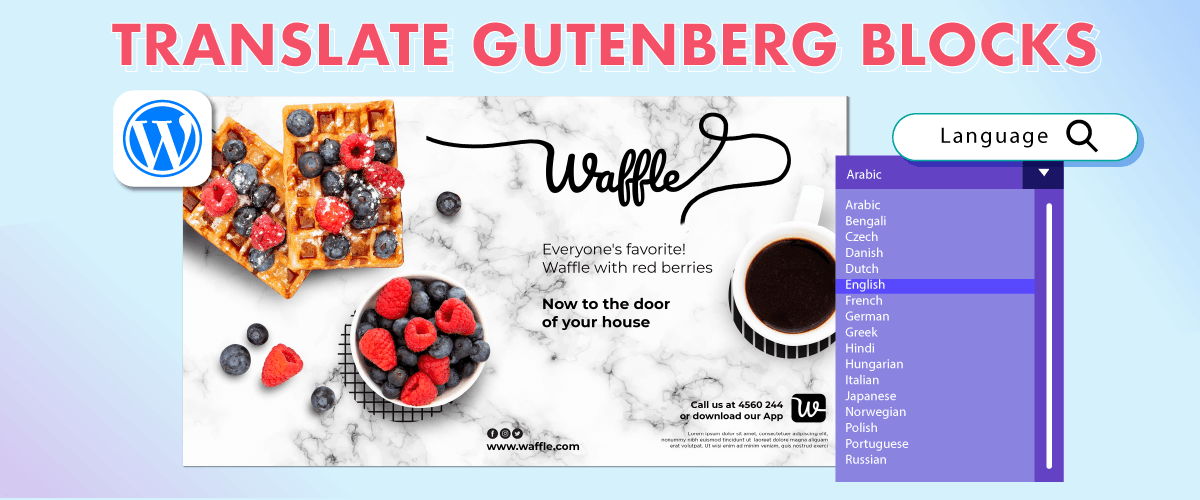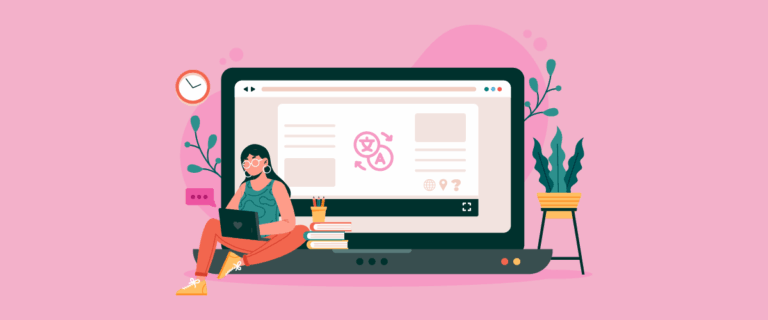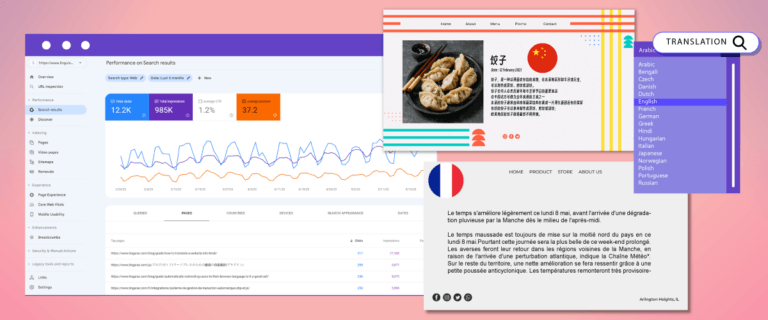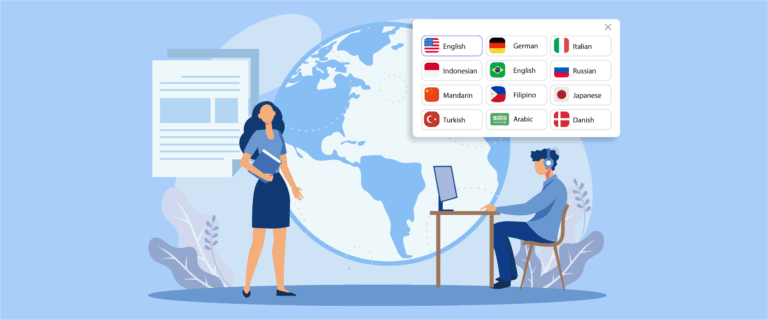Quelli di voi utenti WordPress potrebbero già avere familiarità con questo editor. Gutenberg è un editor basato su blocchi introdotto su WordPress 5.0. Gutenberg fornisce un'interfaccia di editing visivo che semplifica il processo di creazione del contenuto.
Per voi utenti di Gutenberg, avete tradotto questo editor in varie lingue? La traduzione dei blocchi di Gutenberg consente agli utenti che non parlano inglese di accedere e comprendere meglio i contenuti del sito web. Pertanto, otterrai un traffico sul sito Web più elevato rispetto a prima.
In questo articolo parleremo di come tradurre i blocchi Gutenberg su WordPress, sia manualmente che automaticamente.
Cosa sono i blocchi di Gutenberg?
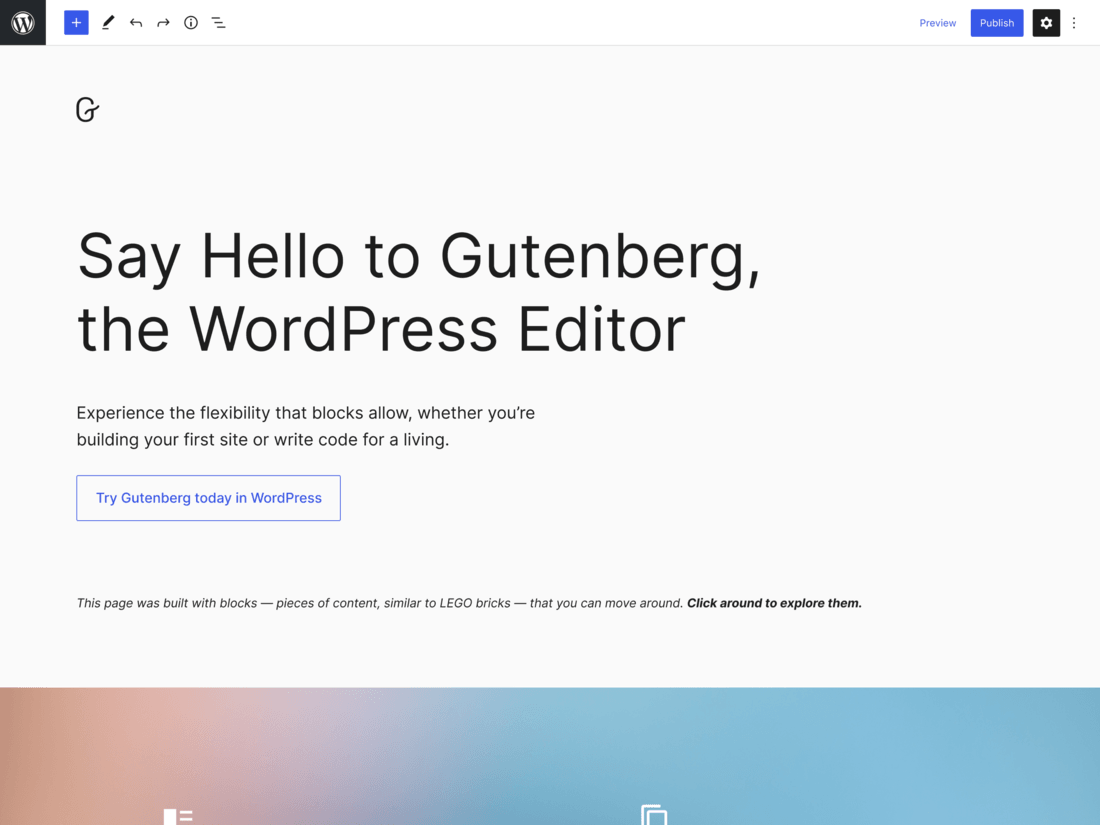
Come spiegato in precedenza, i blocchi Gutenberg sono gli elementi costitutivi dell’editor Gutenberg in WordPress. Consentono agli utenti di creare, modificare e personalizzare i contenuti in modo più flessibile e modulare. Ogni blocco rappresenta contenuto o funzionalità specifici e può essere aggiunto, riorganizzato e stilizzato in modo indipendente.
Esistono diversi tipi di blocchi Gutenberg che puoi utilizzare, tra cui:
- Blocchi di testo
- Blocchi multimediali
- Blocchi di formattazione
- Blocchi di layout
- Blocchi widget
Prima di discutere su come tradurre i blocchi Gutenberg su WordPress, di seguito sono elencate alcune cose che richiedono la traduzione dell'editor in più lingue in base alle preferenze dell'utente.
- Coerenza dell'esperienza utente: traducendo i blocchi di Gutenberg, puoi fornire un'esperienza utente in diverse versioni linguistiche del tuo sito web. Gli utenti che accedono al tuo sito nella loro lingua preferita troveranno il contenuto familiare e più facile da navigare.
- Localizzazione della funzionalità: alcuni blocchi, come moduli di contatto o elementi interattivi, potrebbero richiedere la traduzione per mantenere intatta la funzionalità. Gli utenti dovrebbero essere in grado di interagire con questi blocchi nella loro lingua preferita.
- Vantaggi SEO: la traduzione di blocchi può aumentare significativamente la visibilità del tuo sito Web nei motori di ricerca in vari mercati linguistici. Ti aiuta a indirizzare le parole chiave e ottimizzare i contenuti per migliori classifiche e traffico organico.
Dopo aver conosciuto i vantaggi della traduzione dei blocchi Gutenberg su WordPress, sei ancora più interessato a sapere come tradurli? Prima di ciò, dai, scopri quali sono le migliori pratiche che devi fare.
Migliori pratiche per tradurre i blocchi Gutenberg in WordPress
Quando si traducono i blocchi Gutenberg in WordPress, è importante seguire le migliori pratiche per traduzioni accurate e di alta qualità. Ecco alcune migliori pratiche per tradurre i blocchi Gutenberg:
- Pianifica la tua strategia di traduzione: decidi se tradurre l'intero sito web o pagine specifiche. Questo ti aiuterà ad allocare le risorse e a dare priorità ai tuoi sforzi di traduzione in modo efficace
- Utilizza un plugin di traduzione affidabile: scegli un plugin di traduzione affidabile che supporti completamente il blocco Gutenberg e fornisca funzionalità di traduzione affidabili. Assicurati che il plugin sia aggiornato regolarmente, compatibile con la tua versione di WordPress
- Organizza i contenuti per la traduzione: struttura i tuoi contenuti in modo da semplificare la traduzione. Utilizza i blocchi separati per i contenuti traducibili ed evita di incorporare il testo direttamente nelle immagini o di utilizzare tipi di blocchi non traducibili.
- Presta attenzione alla lunghezza e alla formattazione del testo: lingue diverse hanno strutture delle frasi e lunghezze delle parole diverse. Assicurati che il testo tradotto si adatti al layout del blocco Gutenberg senza creare problemi di progettazione.
- Rivedi e modifica le traduzioni: rivedi e modifica i contenuti tradotti per accuratezza, grammatica e fluidità. Assicurati che i blocchi tradotti vengano letti in modo naturale nella lingua di destinazione. Controlla se ci sono errori di traduzione e apporta revisioni.
- Ottimizza la SEO per i blocchi tradotti: fai ricerche per parole chiave per ogni lingua tradotta. Presta attenzione a meta tag, URL, testo alternativo dell'immagine e altri elementi SEO
- Test del blocco tradotto: visualizza l'anteprima della pagina tradotta per assicurarti che il blocco Gutenberg visualizzi la traduzione corretta.
Queste sono alcune delle migliori pratiche quando si traducono i blocchi Gutenberg su WordPress. Esistono due modi per tradurre i blocchi Gutenberg su WordPress, ovvero manualmente e automaticamente utilizzando un servizio o plugin di traduzione multilingue.
Traduzione manuale dei blocchi di Gutenberg con Google Translate
Il primo modo è tradurre manualmente i blocchi di Gutenberg con Google Translate. Traducendo manualmente, devi copiare manualmente i contenuti contenuti nei blocchi Gutenberg uno per uno su Google Translate.
Ecco alcuni passaggi per tradurre i blocchi di Gutenberg tramite Google Translate.
Apri WordPress, quindi apri il post o l'articolo da tradurre. Dopo quella copia, ad esempio nel secondo blocco del post seguente.
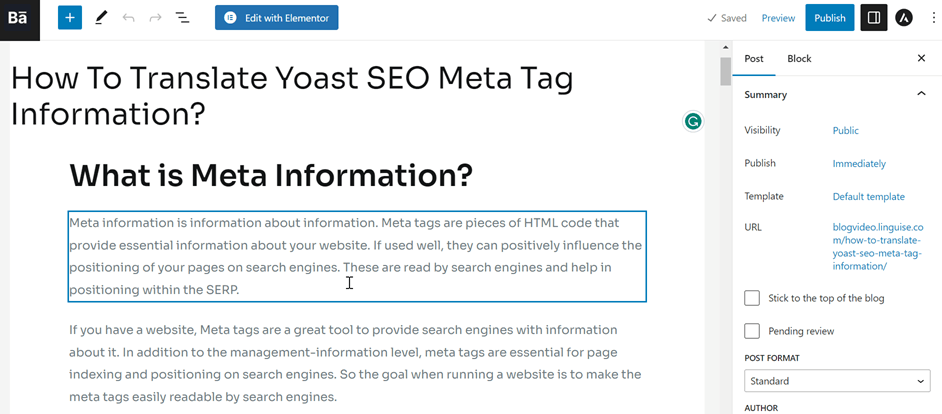
Il passaggio successivo consiste nell'incollare il contenuto copiato e quindi incollarlo in Google Translate.
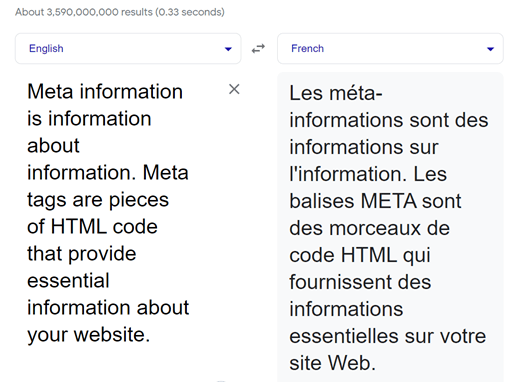
Una volta tradotto il contenuto, copia nuovamente i risultati tradotti nel blocco Gutenberg in WordPress.
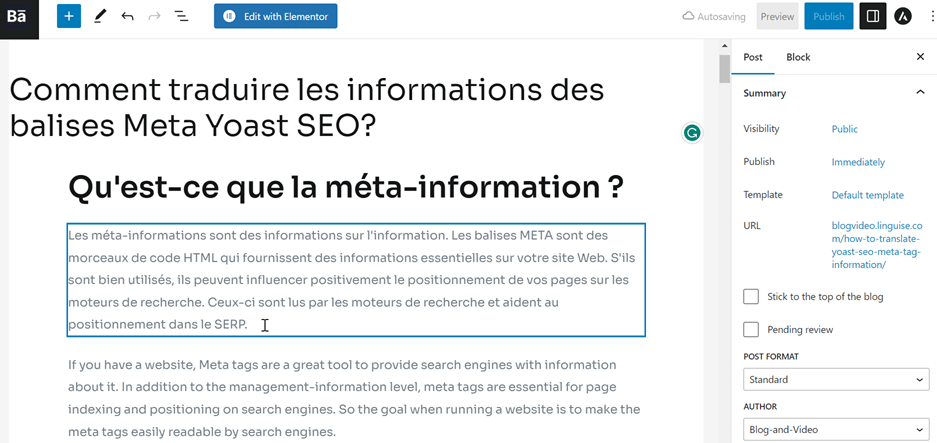
Quassù hai tradotto con successo i blocchi Gutenberg su WordPress con Google Translate. Oltre a Google Translate, in realtà ci sono molti altri strumenti tra cui scegliere, come DeepL.
Tradurre i blocchi Gutenberg su WordPress utilizzando Google Translate richiede di copiare manualmente un contenuto alla volta, questo richiederà sicuramente più tempo, soprattutto se i contenuti da tradurre sono molti.
Il problema più importante di questo metodo, a parte il tempo impiegato, è che non è una vera e propria traduzione per i motori di ricerca. Per questo, dovrai utilizzare una vera traduzione manuale o un plug-in di traduzione automatica. Un servizio di traduzione che puoi utilizzare è Linguise .
Linguise è un servizio di traduzione automatizzata che ti consente di tradurre automaticamente WordPress come Gutenberg.
Perché scegliere Linguise per tradurre i blocchi Gutenberg in WordPress?
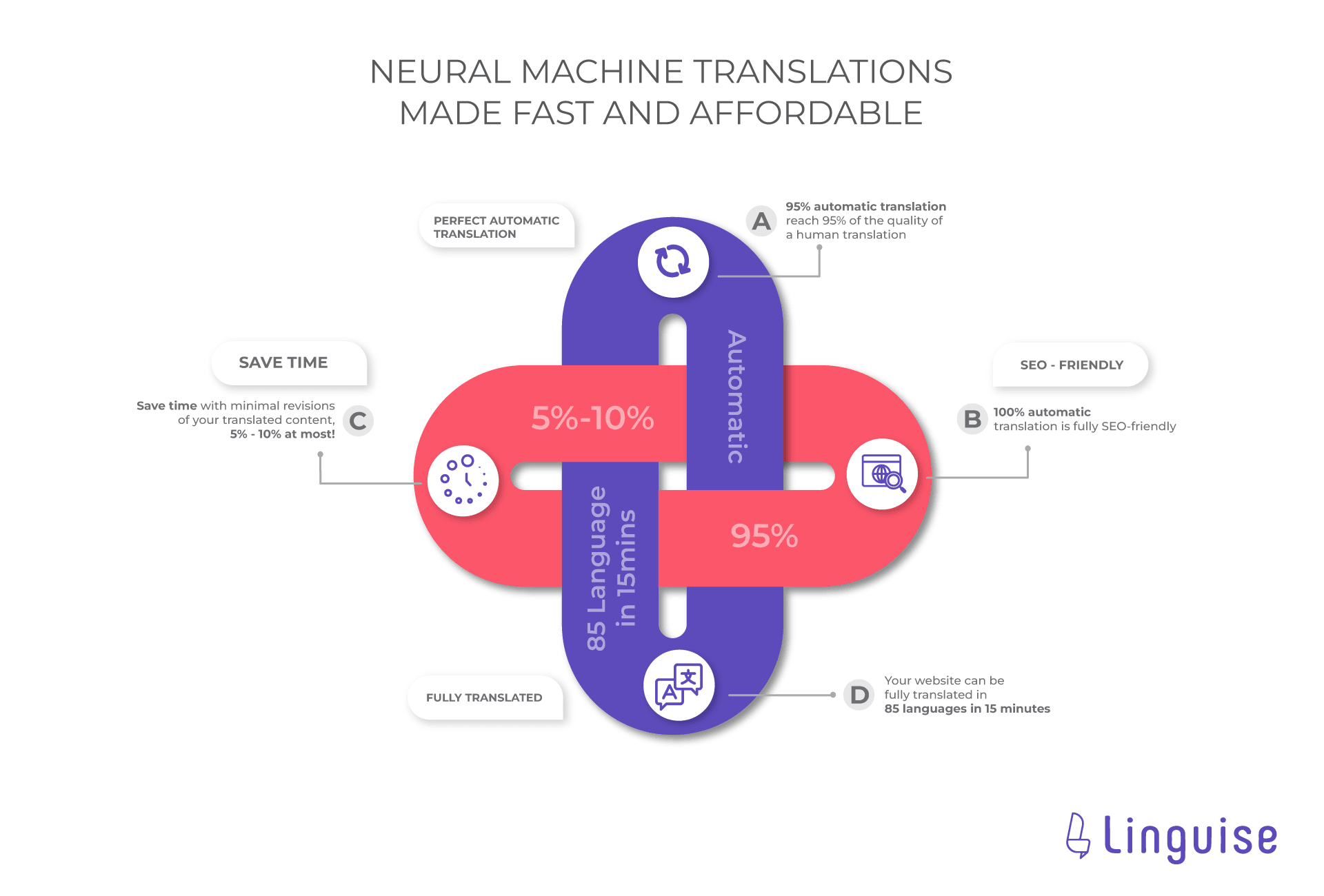
Tra i vari plugin multilingue e servizi di traduzione disponibili, perché dovresti scegliere Linguise come strumento per tradurre i blocchi di Gutenberg? Di seguito sono riportati alcuni motivi per cui dovresti scegliere Lingiuise.
- Compatibile con i blocchi Gutenberg: Linguise viene utilizzata in tutti i tipi di WordPress , uno dei quali è Gutenberg. Pertanto, tutte le funzionalità del Linguise possono essere utilizzate per tradurre i blocchi Gutenberg.
- Funzionalità del live editor front-end: una funzionalità non meno interessante è il live editor. Questa funzionalità ti consente di tradurre i blocchi direttamente sulla WordPress .
- 100% SEO friendly: con Linguise , non devi preoccuparti di pensare all'ottimizzazione SEO perché Linguise ha fornito la generazione automatica di URL alternativi, lingue e tag di lingua predefiniti.
- Traduzione automatica perfetta: Linguise ha un'accuratezza fino al 97% simile alla traduzione umana. In questo modo i risultati della traduzione dei blocchi di Gutenberg sembreranno più naturali anche se utilizza una traduzione della rete neurale.
Come tradurre i blocchi Gutenberg su WordPress con Linguise
Ora andremo subito ad approfondire come tradurre i blocchi Gutenberg su WordPress. Ci sono diversi passaggi che devi seguire per tradurre l'editor su WordPress.
#1 Registra la lingua e ottieni la chiave API
Il primo modo è registrarsi per un account Linguise inserendo nome, e-mail e password senza utilizzare una carta di credito, dopodiché avrai accesso alla dashboard Linguise
Quindi nella URL , inserisci l'indirizzo del tuo sito, quindi nella LINGUE , seleziona la lingua predefinita da utilizzare per il sito. Infine, copia l'API che verrà incollata su WordPress .
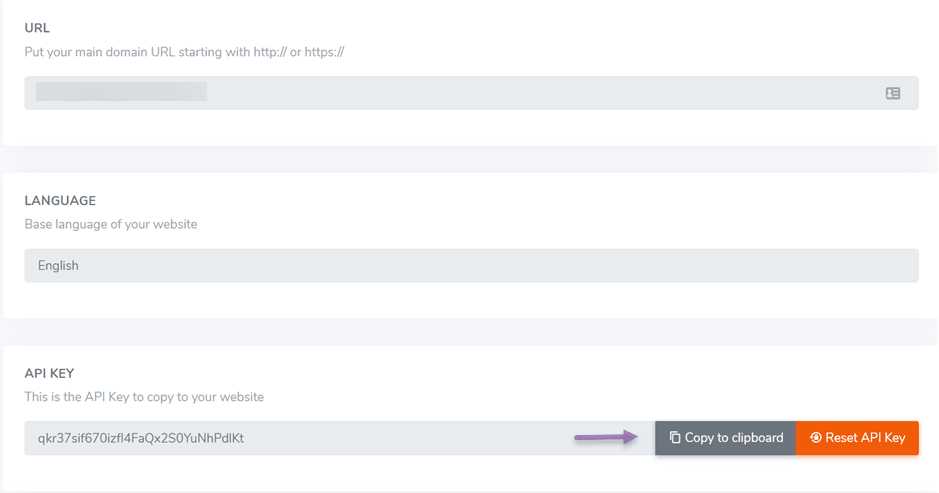
#2 Aggiungi la lingua di destinazione per la traduzione
Il secondo passaggio consiste nell'aggiungere le lingue che desideri fornire traduzioni per i visitatori del sito web. Per aggiungere una lingua, scrivi semplicemente la lingua che desideri, quindi nella TRADUCI URL scegli se vuoi tradurre su tutte le pagine o meno, se sì seleziona Sì quindi Salva .
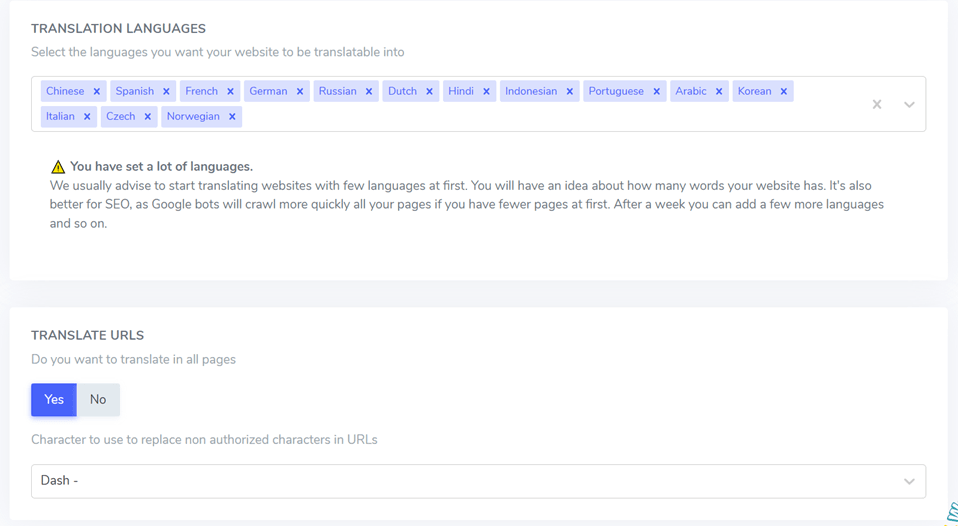
#3 Installa e configura il plugin Linguise
Dopo la configurazione sulla Linguise , il passaggio successivo è installare e configurare il plugin Linguise Innanzitutto, apri la WordPress , quindi seleziona il menu Plugin > Aggiungi nuovo > Lingua > Installa > Attiva.
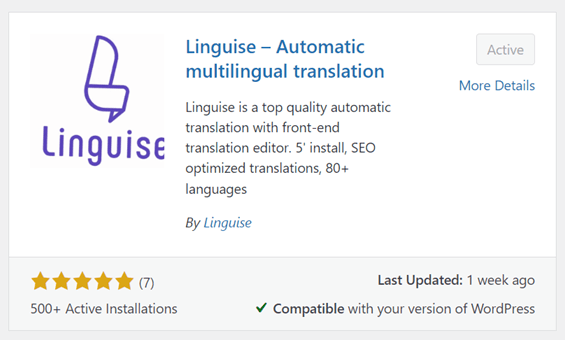
Quindi avrai accesso alla Linguise . Nella colonna seguente puoi incollare la chiave API che è stata copiata in precedenza dopo aver fatto clic su Applica in modo che il tuo Linguise possa connettersi con il blocco Gutenberg.
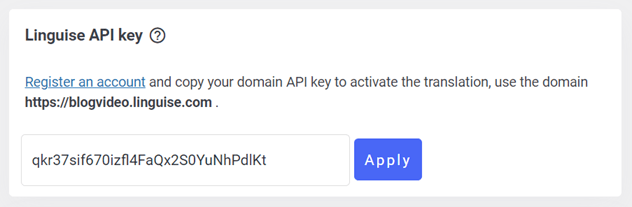
Oltre a collegare la chiave API, devi anche impostare la lingua di visualizzazione in WordPress per facilitare agli utenti la traduzione dei blocchi Gutenberg.
Nella visualizzazione dell'elenco delle lingue è possibile impostare la posizione del selettore di lingua, la forma del pulsante e il simbolo della lingua. Dopo averlo impostato, seleziona Salva per salvare le modifiche.
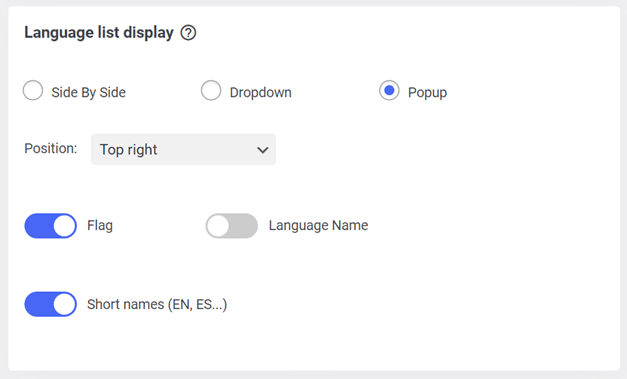
#4 Prepara il contenuto per la traduzione
Prima di iniziare il processo di traduzione, assicurati che i tuoi contenuti siano ben strutturati e pronti per essere tradotti. Con i blocchi Gutenberg, crea blocchi separati per ogni parte traducibile del contenuto del paragrafo, come intestazioni, didascalie o qualsiasi altro tipo di blocco che desideri tradurre, come mostrato nell'immagine seguente.
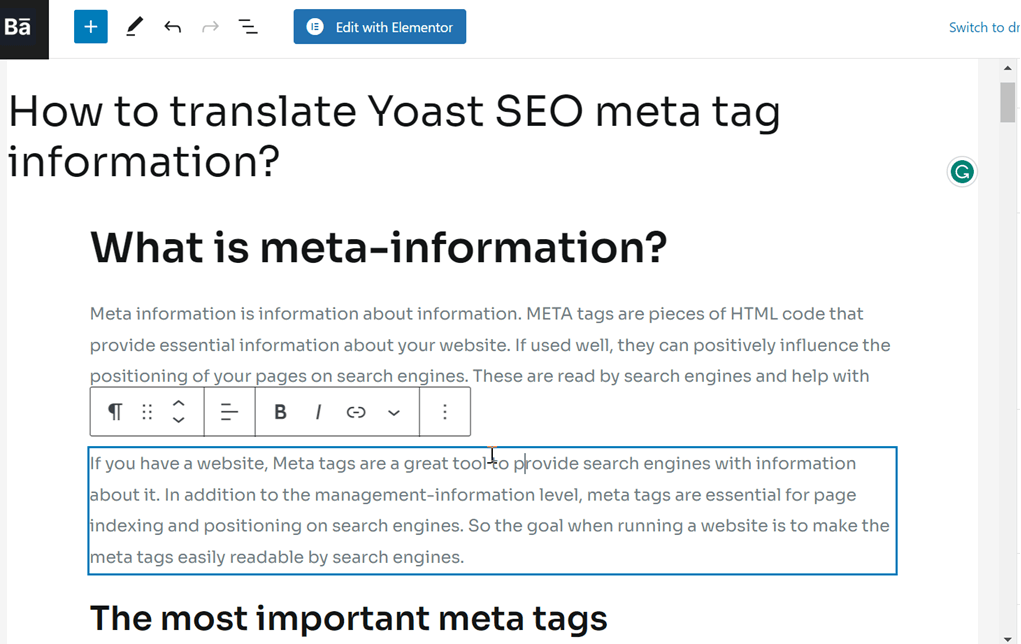
#5 Tradurre i blocchi Gutenberg in WordPress con Linguise
Se il contenuto è stato pubblicato, ora è il momento di vedere i risultati della traduzione del blocco di Gutenberg come di seguito.
Nell'angolo in alto a destra c'è un selettore di lingua che puoi utilizzare per selezionare la lingua di destinazione. Dopo aver selezionato la lingua, Gutenberg blocca la traduzione automatica del contenuto.
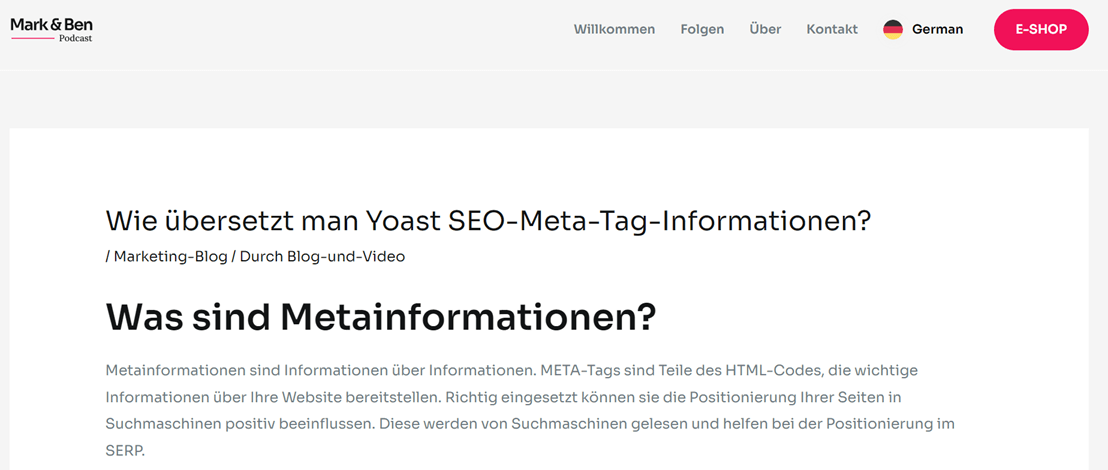
Traduci i blocchi di Gutenberg con l'editor live Linguise
Oltre alla traduzione automatica, come accennato in precedenza, Linguise ha anche una funzionalità di editor live che ti consente di tradurre direttamente sulla prima pagina del sito Web o direttamente nei blocchi Gutenberg.
Per tradurre direttamente in Linguise , vai alla Linguise > Live Editor > Apri Live Editor > seleziona la lingua > Traduci.
Qui proveremo a tradurre una delle pagine in WordPress. Per tradurre direttamente, devi solo selezionare il blocco che desideri tradurre.
Successivamente apparirà una schermata come la seguente, nella Traduzione in francese , potrai inserire subito i risultati della traduzione che ritieni più corretti assorbendo la cultura della lingua.
Successivamente, fai clic su Salva per salvare le modifiche.
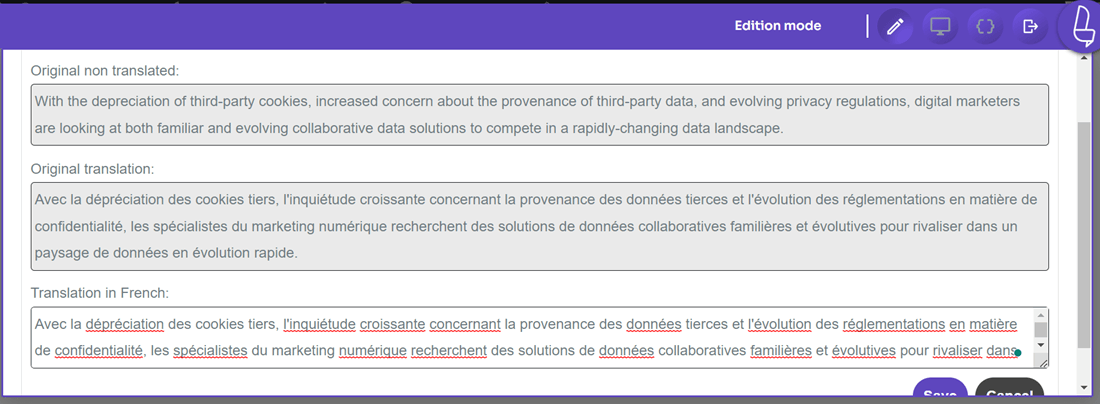
Conclusione
Ora sai come tradurre i blocchi Gutenberg in WordPress manualmente utilizzando Google Translate o automaticamente utilizzando Linguise.
Linguise è la scelta giusta per quelli di voi che vogliono tradurre rapidamente i blocchi di Gutenberg, in meno di 15 minuti il vostro sito web può tradurre più di 80 lingue.
Oltre ad essere veloce, Linguise è anche facile da usare e conveniente, puoi anche usare Linguise gratuitamente purché utilizzi la versione di prova di 1 mese. Registra un account gratuitamente e traduci subito i blocchi Gutenberg nel tuo WordPress !